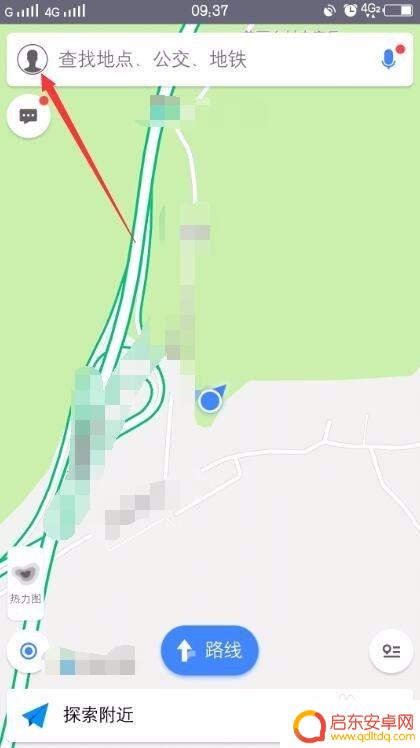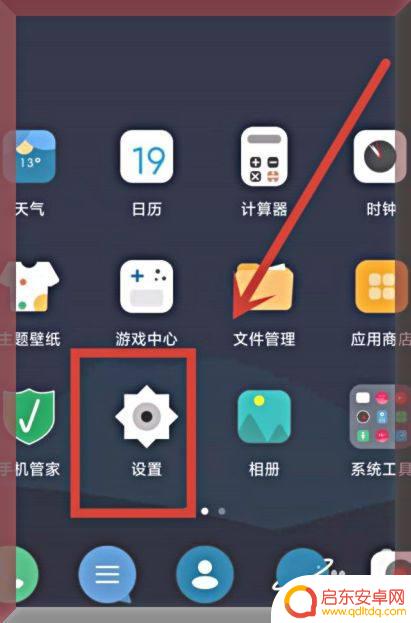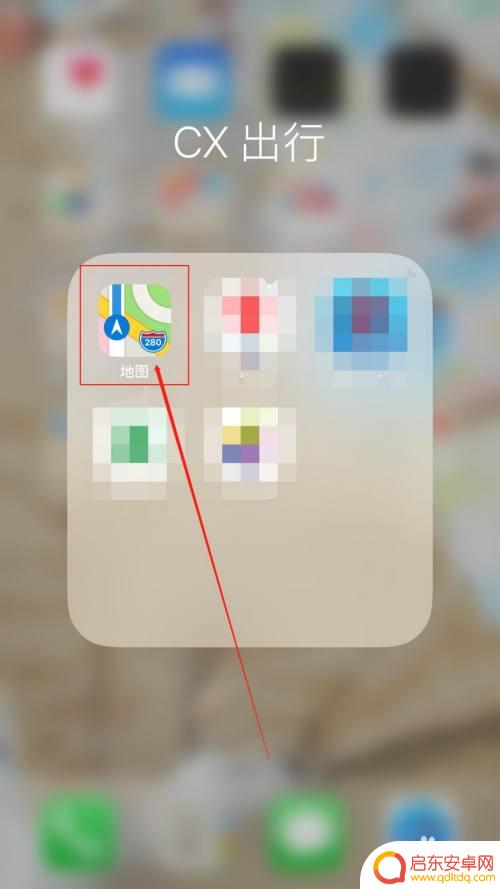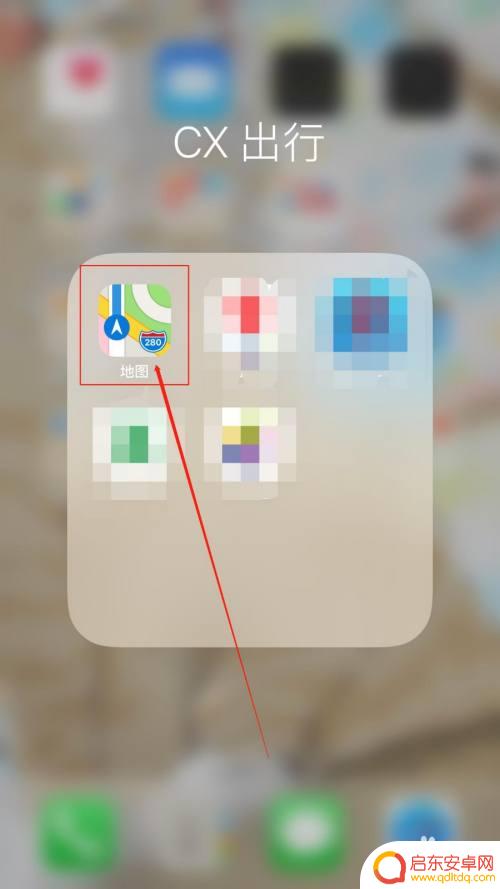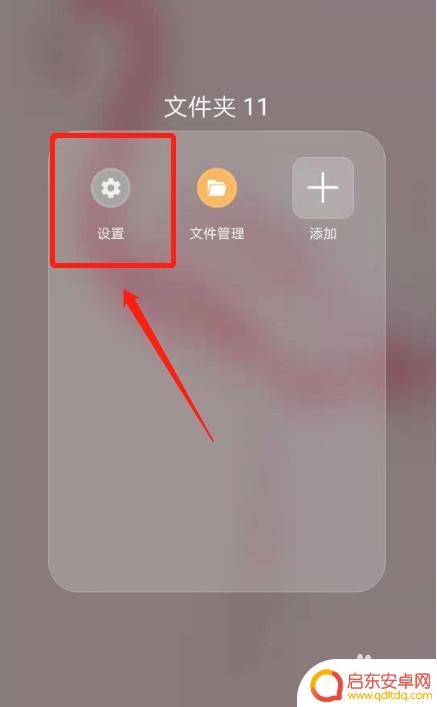手机如何调成手势导航语音 华为手机手势导航上滑怎么打开语音助手
在如今的智能手机市场上,华为手机以其出色的性能和功能备受用户青睐,其中手势导航和语音助手更是成为了用户使用手机的主要方式之一。而对于华为手机用户来说,如何将手机调成手势导航语音成为了一个备受关注的话题。特别是手势导航上滑打开语音助手,更是让人们对华为手机的操作方式产生了浓厚的兴趣。如何实现华为手机手势导航上滑打开语音助手呢?让我们一起来探索这个问题吧!
华为手机手势导航上滑怎么打开语音助手
具体方法:
点击齿轮设置图标进行设置。
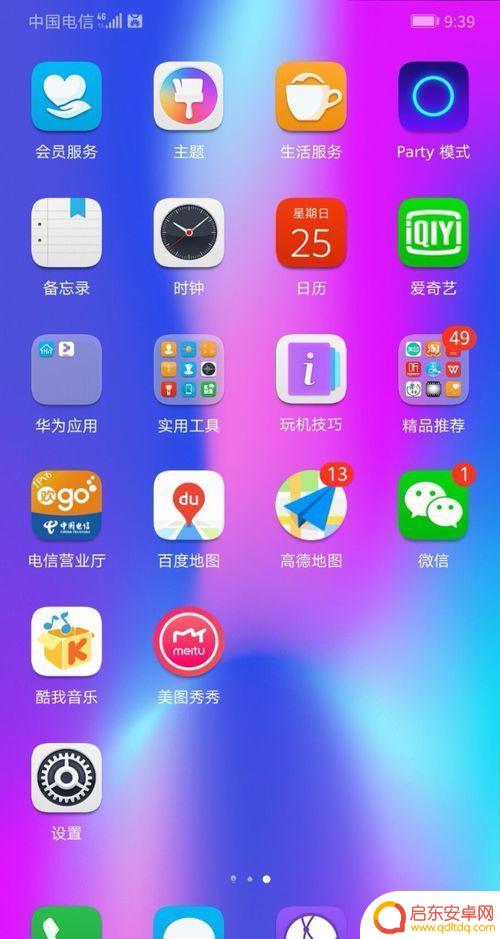
进入设置界面。
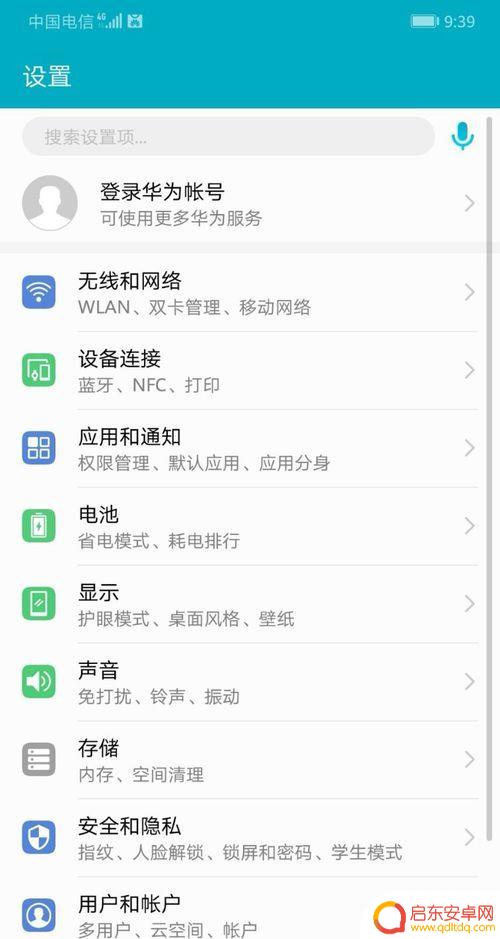
点击最后一栏:系统。
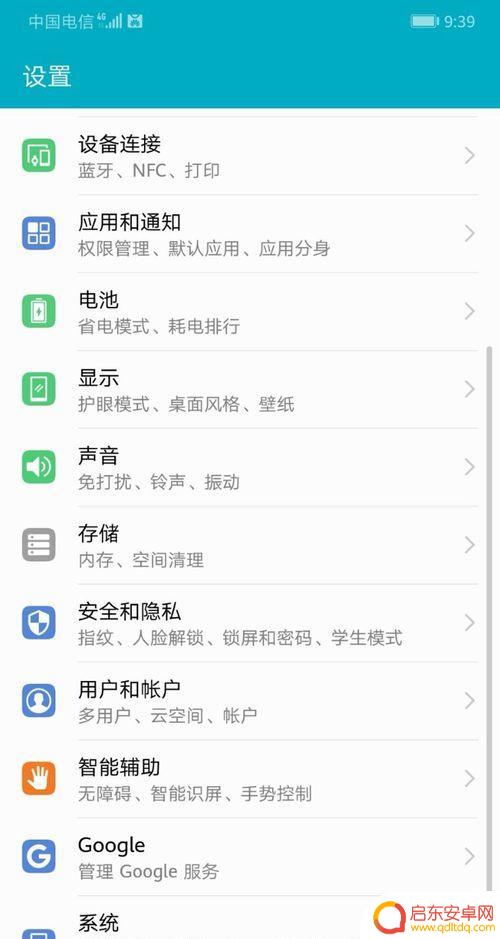
点击系统导航。
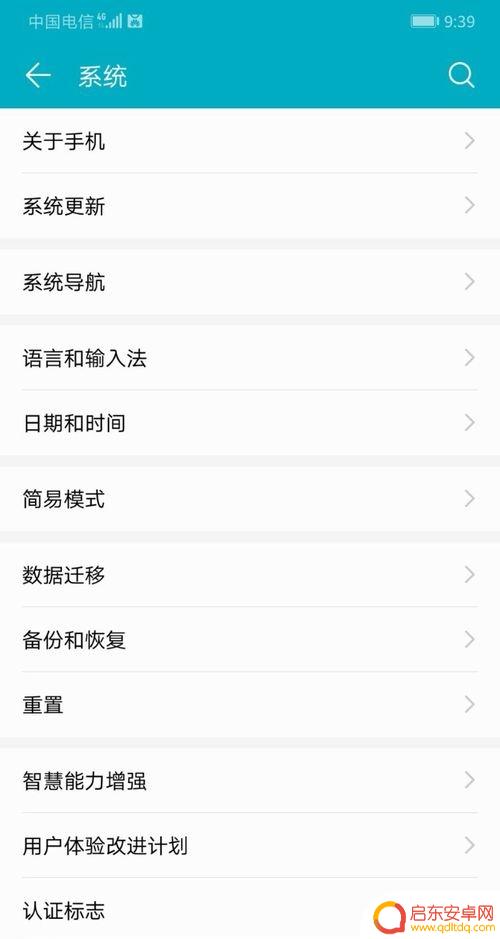
点击手势导航下面的蓝色小字:更多设置。
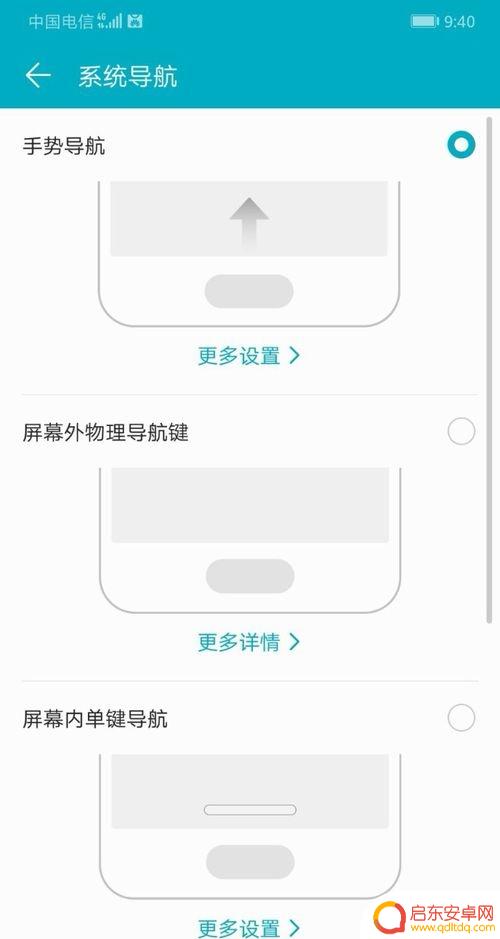
进入更多设置界面。
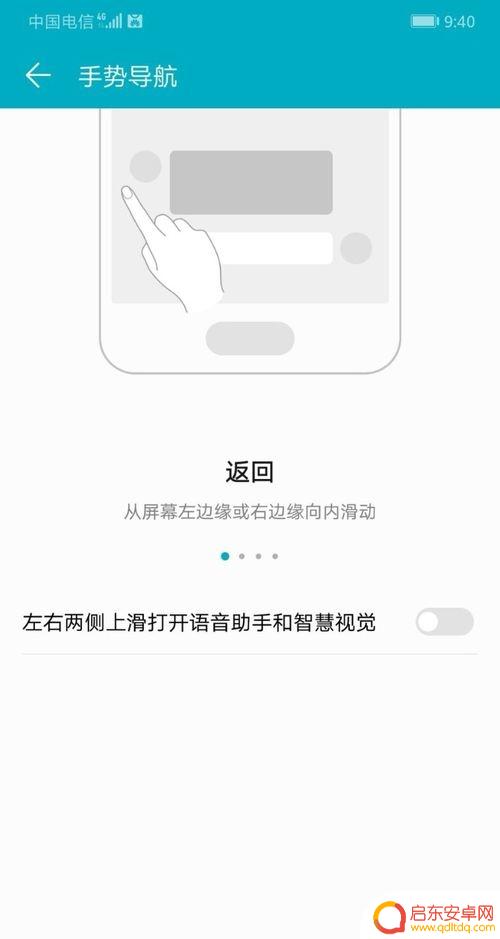
将左右两侧上滑打开语音助手和智慧视觉右边的键往右滑动开启。
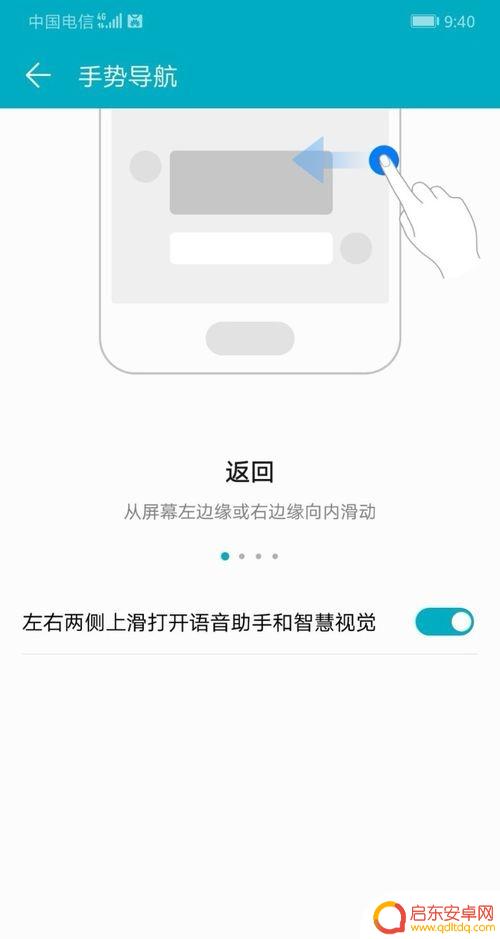
以上就是如何在手机上调整手势导航和语音的全部内容,有需要的用户可以按照这些步骤进行操作,希望对大家有所帮助。
相关教程
-
手机导航语音怎么录制 如何录制高德地图导航语音
如今,手机导航已成为我们出行不可或缺的利器之一,而其中最为人称道的便是其语音导航功能。语音导航不仅能够为我们提供精准的导航指引,还能让我们在驾驶或步行时保...
-
如何取消手机导航提示语 华为手机的语音导航语音播报功能如何关闭
在现代社会中手机已经成为我们生活中不可或缺的一部分,对于一些用户来说,手机导航的语音提示可能会带来一些困扰。特别是对于华为手机用户来说,如何关闭语音导航的播报功能成为了一个关注...
-
手机如何开语音导航功能 手机语音功能怎么打开
手机已经成为我们生活中不可或缺的一部分,随着科技的不断发展,手机的功能也越来越丰富和智能化,其中语音导航功能成为了很多人出行时的得力助手,能够帮助我们更便捷地找到目的地。如何在...
-
手机导航声音怎么用 苹果手机地图怎么设置语音导航功能
手机导航声音是我们出行时的得力助手,而苹果手机地图更是提供了方便实用的语音导航功能,通过简单的设置,我们可以在驾驶或步行时听到清晰的语音提示,帮助我们准确到达目的地。不仅如此苹...
-
手机怎么设置在线导航语音 苹果手机自带地图语音导航设置方法
在现代社会手机已经成为我们生活中不可或缺的工具之一,而手机导航功能更是方便了我们的出行。苹果手机自带的地图应用不仅提供地图导航功能,还可以通过语音指引来帮助我们更方便地到达目的...
-
华为手机导航系统 华为手机系统导航方式选择
在如今的数字时代,华为手机的导航系统已经成为我们日常生活中不可或缺的一部分,华为手机系统提供了多种导航方式供用户选择,包括GPS定位、地图导航、语音导航等。这些导航方式不仅帮助...
-
手机access怎么使用 手机怎么使用access
随着科技的不断发展,手机已经成为我们日常生活中必不可少的一部分,而手机access作为一种便捷的工具,更是受到了越来越多人的青睐。手机access怎么使用呢?如何让我们的手机更...
-
手机如何接上蓝牙耳机 蓝牙耳机与手机配对步骤
随着技术的不断升级,蓝牙耳机已经成为了我们生活中不可或缺的配件之一,对于初次使用蓝牙耳机的人来说,如何将蓝牙耳机与手机配对成了一个让人头疼的问题。事实上只要按照简单的步骤进行操...
-
华为手机小灯泡怎么关闭 华为手机桌面滑动时的灯泡怎么关掉
华为手机的小灯泡功能是一项非常实用的功能,它可以在我们使用手机时提供方便,在一些场景下,比如我们在晚上使用手机时,小灯泡可能会对我们的视觉造成一定的干扰。如何关闭华为手机的小灯...
-
苹果手机微信按住怎么设置 苹果手机微信语音话没说完就发出怎么办
在使用苹果手机微信时,有时候我们可能会遇到一些问题,比如在语音聊天时话没说完就不小心发出去了,这时候该怎么办呢?苹果手机微信提供了很方便的设置功能,可以帮助我们解决这个问题,下...